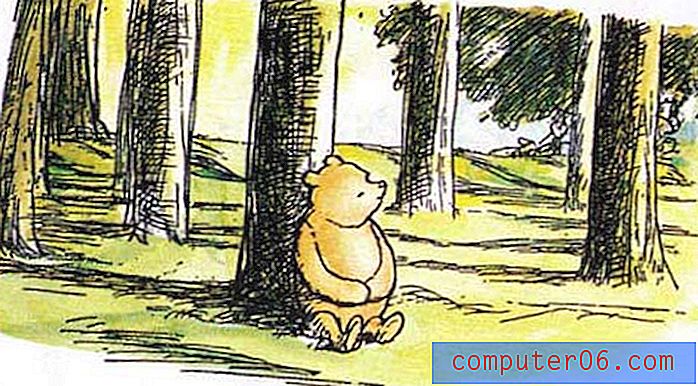Как да изтеглите графика или диаграма като снимка от Google Sheets
Създаването на диаграми или графики от вашите данни в Google Sheets ви предоставя ефективен начин за показване на информация на вашата аудитория. Действителният процес на създаване на тази диаграма може да бъде доста прост, така че след като добавите всичките си данни в електронната си таблица, няма нужда да се притеснявате за сложна допълнителна задача.
И макар Google да направи сравнително лесен за импортиране на вашата диаграма или графика в друго приложение на Google като Документи или Слайдове, може да се окажете в ситуация, когато ви е необходима тази визуална помощ за нещо друго. За щастие можете да го изтеглите като изображение от Google Sheets.
Как да превърнете графиката или диаграмата си в Google Sheets в изображение
Стъпките в тази статия бяха извършени във настолната версия на браузъра Google Chrome. Това ръководство предполага, че вече сте създали графиката или диаграмата. След като изпълните тези стъпки, ще имате файл с изображение на графиката или диаграмата, който може да бъде поставен в друго приложение, като Microsoft Word.
Стъпка 1: Влезте в Google Drive на адрес https://drive.google.com и отворете файла Sheets, съдържащ диаграмата или графиката, които искате да изтеглите.
Стъпка 2: Кликнете върху диаграмата или графиката, за да я изберете.

Стъпка 3: Щракнете върху трите точки в горната дясна част на диаграмата или графиката.

Стъпка 4: Изберете Изтегляне като опция, след което щракнете върху изображение PNG .
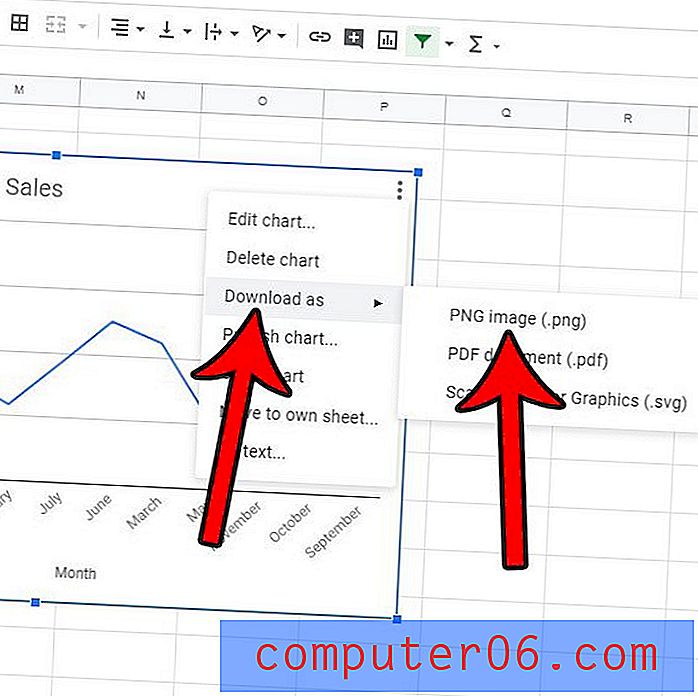
След това графичното изображение ще се изтегли или в папката за изтегляне по подразбиране на вашия браузър или, в зависимост от вашите настройки, ще ви предостави възможност да изберете местоположението за изтегляне.
Не ви харесва създадената от вас графика и искате да започнете отначало? Разберете как да изтриете съществуваща диаграма или графика от Google Таблици, ако тя не отразява информацията, която искате.